編輯:刷機須知
聯想A590線刷刷機教程很有必要給大家寫一寫了,雖然說目前網上的教程比較多,但是大部分的線刷教程都寫得挺麻煩的,讓新手怎麼看也難以看懂,那麼再好的教程給人家刷機來看看不懂的話,那也是沒有用的教程。所以小編根據這個情況為大家整理了一下比較好懂的聯想A590線刷刷機教程,希望對大家的升級及救磚有所幫助,步驟如下:
一:聯想A590線刷刷機教程前的准備:
1、下載聯想A590好線刷工具,點擊這裡下載>>>>(和S560通用的)
2、安裝好聯想A590線刷驅動,點擊查看詳細的聯想A590驅動安裝>>>>
3、下載好聯想A590線刷包,點擊下載聯想A590官方線刷包>>>>>,下載好了解壓待用吧!
二:聯想A590線刷刷機教程正式開始:
1:解壓線刷包之後,然後再解壓線刷工具,打開工具文件夾,並運行其中的"flash_tools.exe"文件,點擊Scatter-loading按鈕選擇軟件對應的文件:如圖:
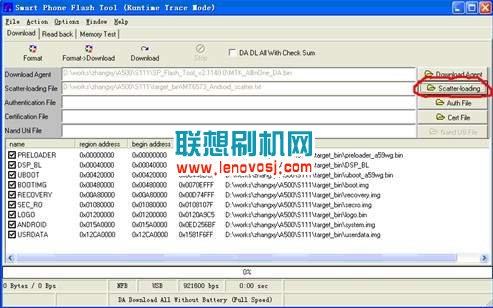
2:找到解壓好的聯想A590線刷包,然後找到“LGB3I01.1.0.1.4T14A1012_M211”文件夾,選擇並打開其中的"MT6575_Android_scatter_emmc",如下圖所示:

3:勾選”DA DL All With Check Sum”再點擊”Firmware Upgrade”按鈕,拔掉聯想A590電池,過5秒後,再裝上電池,不要開機,直接連接上電腦,則聯想A590線刷刷機教程自動開始了。如下圖所示:
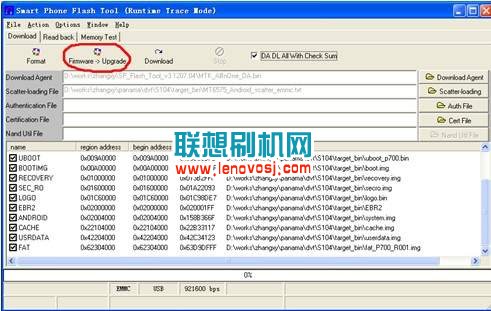
4:刷機時間根據您的數據線傳輸速度以及電腦配置來決定,每台電腦的刷機時間可能都不一樣,請耐心等待,出現如下圖界面,代表聯想A590線刷全部完成:
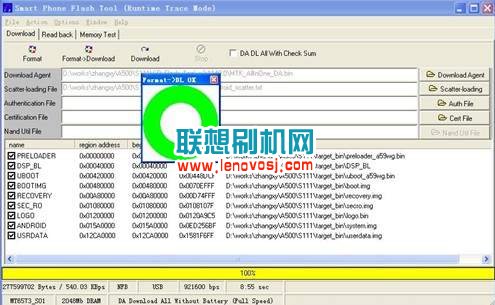
5:刷入完成後,拔下USB數據線,再取下手機的電池,重新裝上,然後按開機鍵開機,這裡手機會慢慢的進入系統,等待它開好機就可以正常操作使用聯想A590啦!
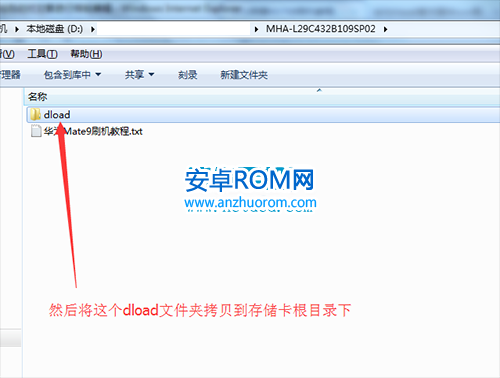 華為Mate9刷官方固件教程 華為Mate9強刷升級官方系統
華為Mate9刷官方固件教程 華為Mate9強刷升級官方系統
華為Mate9刷官方固件包教程,這個刷機教程是屬於強刷教程,之前有不少的機友在找,但是卻一直沒有找到,因此小編精心整理了詳細的圖文教程供大家參照了,把官方的rom包下載下
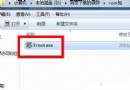 華為榮耀3C root圖文教程
華為榮耀3C root圖文教程
華為榮耀3C 上市已經一段時間了,但是還有一些童鞋不知道華為榮耀3C如何root?下面小編就教大家怎麼華為榮耀3C
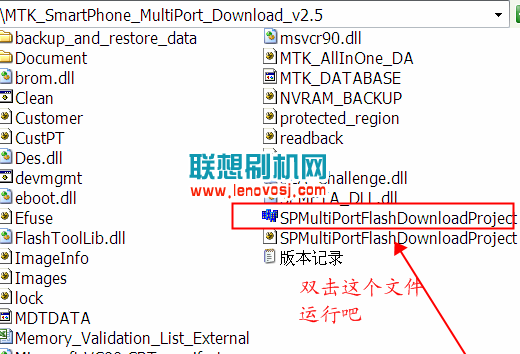 聯想A380T線刷刷機教程(救磚)圖文版
聯想A380T線刷刷機教程(救磚)圖文版
聯想A380T線刷刷機教程(救磚);可能有不少經常刷機的朋友們都知道,聯想手機刷機一般都采用的是線刷方式。其實這個線刷方式好處是有很多的,不但可以把手機升級到
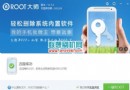 聯想A688T一鍵root教程 實測可用
聯想A688T一鍵root教程 實測可用
聯想A688T一鍵root教程 實測可用。本教程是小編自己親自測試過才發出來的教程。電腦端一鍵獲取root,而且root成功率是很高的,只要按下面的方法操作,